Библиотека сайта rus-linux.net
Linux образца 2007 года на домашнем компьютере
(С) В.А.Костромин, 17 марта 2008 г.
ASP Linux 12 Carbon. Часть 8. Апгрейд системы
Сегодня я хочу выполнить совет Л.Кантера и провести апгрейд системы. Открываю root-сессию в терминале и запускаю команду
<core> # yum update<core>.
Вначале на экране побежали сообщения о том, что такой-то пакет будет обновлен (рис.70):

Рис.70.
Потом был проведен подсчет объема обновляемых пакетов и выдана суммарная оценка: 805 MB. Хорошо, что хоть спрашивает разрешения на продолжение! Ибо я не готов к тому, что буду качать 805 МБайт обновлений - дороговато выйдет. Отказываюсь, вводя "N".
Просматривая сообщения, выданные командой <core> # yum update<core>, обращаю внимание на то, что далеко не все пакеты, которые предлагается обновить, мне нужны. С помощью команды <core> # rpm -e имя_пакета<core> удаляю из системы пакеты kdegames-3.5.7-1.0.120asp, tetex-dvips-3.0-40.1.0.120asp, tetex-latex-3.0-40.1.0.120asp, tetex-3.0-40.1.0.120asp, tetex-fonts-3.0-40.1.0.120asp, f-spot-0.3.5-2.0.120asp.
После чего команда <core> # yum update<core> предлагает скачать уже только 742 MB обновлений. Все равно еще многовато. Заглянув в <core>man yum<core>, я воспользовался для удаления группы пакетов, касающихся системы Mono, командой <core>yum remove `rpm -qa | grep mono`<core>. Можно бы найти еще и другие пакеты для удаления, но продолжать в том же духе не хотелось, очень уж это трудоемкое занятие - выискивать и удалять ненужное.
Просмотрев еще раз <core>man yum<core> выяснил, каким образом можно обновлять отдельные пакеты и запустил обновление программ <core>kdebluetooth<core> и <core>mplayer<core>, поскольку у меня с ними были определенные проблемы. Обновление прошло успешно (последние сообщения этого процесса вы видите на рис.71).

Рис.71.
Впрочем, обновление не дало результата: как и раньше, Mplayer не воспроизводит звук (рис.72)

Рис.72.
Хотя Kaffeine с тем же файлом справляется великолепно - есть и звук и изображение!
Поскольку, как вы помните, у меня были большие проблемы с сетью, решил еще обновить пакеты, которые имеют к этому отношение, для чего запустил команду <core> # yum update `rpm -qa | grep net`<core>. Однако в данном случае, насколько я понял из сообщений, приведенных на рис.73, обновлять оказалось нечего.
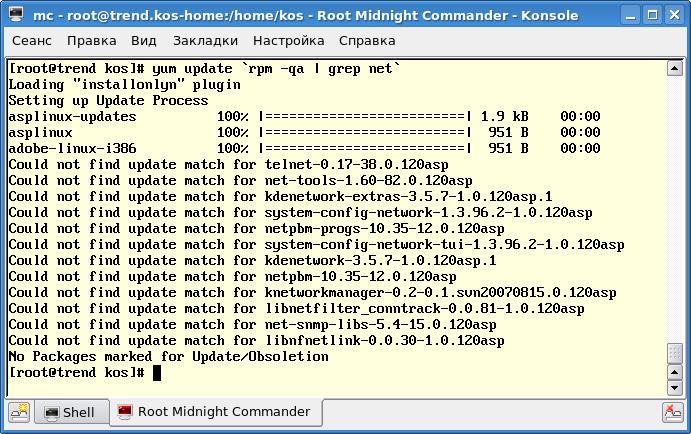
Рис.73.
А вот графическую оболочку, которая облегчала бы и в какой-то мере автоматизировала процесс обновления пакетов, я в главном меню нашел не сразу. Оказалось, что она скрывается в меню "Система" под именем Yum Extendef. Для ее запуска требуются права администратора и подключение к Интернет. Если эти условия выполнены, то открывается окно, изображенное на рис.74, и программа автоматически производит поиск пакетов, которые могут быть обновлены.
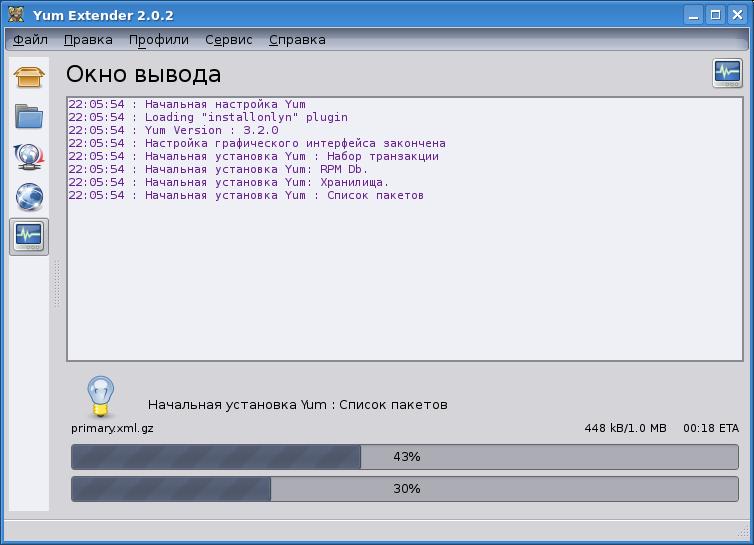
Рис.74.
Список найденных пакетов выводится в центральном поле окна программы. При этом можно с помощью выпадающего списка "Категория" сделать так, что в списке будут отображаться только пакеты одной из выбранных категорий, например, группы "Офис", или пакеты, размер которых ограничен заданными рамками, или пакеты определенного возраста и так далее. Если переместить подсветку на название пакета, то в поле, расположенном под списком пакетов, появится краткое описание пакета. Используя ярлыки под полем описания можно перейти на другие вкладки, дающие дополнительную информацию о пакете (рис.75).

Рис.75.
Если в панели, расположеной ваше поля со списком выбрать категорию "Доступные", то в списке будут отображаться не только те пакеты, которые установлены в вашей системе и могут быть обновлены, но и те пакеты из репозиториев, которые в вашей систем отсутствуют. Отсутстыующие в вашей систем будут в этом списке выведены черным цветом, а те, которые имеются, но подлежат обновлению, - красным.
Чтобы провести обновление или установку какого-то пакета или сразу группы пакетов, нужно проставить отметки в квадратиках, расположенных слева от названия нужных пакетов, после чего щелкнуть по кнопке "Обработка очереди". Я отметил пакет yum и задал его обновление. Вначале было выдано сообщение, что дополнительно требуется обновить пакет yum-updatesd (рис.76).

Рис.76.
С этим я согласился и запустился процесс обновления (рис.77).

Рис.77.
По его завершению выдается собщение "Обработка пакетов успешно завершена" (на другие варианты я не нарывался).
Подобным образом я обновил еще группу пакетов, связанных с ALSA (у меня были проблемы со звуком, как вы помните, но стоит отметить, что это обновление не помогло их решить).
С помощью той же программы можно не только обновлять или устанавливать пакеты, но и удалять ненужные пакеты из системы. Для этого надо на панели программы (под главным меню) выбрать вариант "Установленные". В поле списка будет выведен перечень всех установленных в системе пакетов. Только в этом случае в квадратике рядом с названием каждого пакета уже будет проставлена галочка. Чтобы удалить какой-то пакет надо галочку снять и щелкнуть по кнопке "Обработка очереди". Но дальше не торопитесь. После того, как программа просмотрит зависимости удаляемого пакета, она выдаст список взаимосвязанных пакетов, которые будут удалены тоже. В этом списке могут оказаться программы, которые вы вовсе не хотели удалять. Так что подумайте, прежде чем давать согласие на продолжение процесса.
О чем еще надо сказать, так это о левой вертикальной панели, на которой изображены 5 иконок. Они служат для переключения между режимами работы программы или разными окнами, если можно так сказать. Мы пока рассматривали основное окно. Другие окна отображают очередь пакетов (на обновление или удаление), список задействованных репозиториев и окно вывода.
Завершая эту заметку, хочется сказать, что программа <core> yum-extender <core> (или, лучше сказать "эта графическая оболочка к программе <core>yum<core>") показалась мне досточно удобной и функциональной. Конечно, я далеко не освоил ее, как и ее основу - <core>yum<core>, например, не смотрел, как задать ей подключение к другим репозиториям, не указанным в заданном по умолчанию списке. Но для первого знакомства я узнал достаточно, чтобы сранить ее с аналогичными утилитами, имеющимися в других дистрибутивах.
----------------------
